Mettre en place et la parole dictée sur votre Mac
Si vous aspirez à un secrétaire qui prend la dictée, vos jours d'attente sont plus. Suivez la première série de mesures pour mettre en place la partie de la dictée de la dictée Préférences vocales, puis lisez la suite pour savoir comment votre Mac peut lire le texte pour vous ou vous alerter quand quelque chose se produit, comme lorsque vous essayez de quitter une application sans enregistrer un document.
Sommaire
- Choisissez préférences système de commande.
- Dans l'onglet dictée, sélectionnez le bouton radio.
- Activez la case à cocher dictée d'utilisation accrue.
- (facultatif) ouvrez le menu pop-up langue et cliquez sur personnaliser pour ajouter d'autres langues.
- (facultatif) ouvrez le menu pop-up raccourci de choisir un raccourci clavier pour démarrer la dictée.
Choisissez Préférences système de commande.
Cliquez sur la dictée Discours icône.
Dans l'onglet dictée, sélectionnez le bouton radio.
Ceci active Dictée.
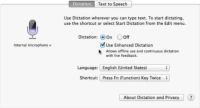
 Agrandir
AgrandirActivez la case à cocher Dictée d'utilisation accrue.
Enhanced Dictation vous permet de dicter, même lorsque vous ne disposez pas d'une connexion Internet, comme indiqué.
Le dictionnaire de la dictée de la langue par défaut, l'anglais américain, doit être téléchargé. La première fois que vous allumez Dictée Enhanced, une boîte de dialogue vous demande de confirmer le téléchargement de cette dictée dictionnaire.
(Facultatif) Ouvrez le menu pop-up Langue et cliquez sur Personnaliser pour ajouter d'autres langues.
Activez la case à cocher pour une langue (s) vous souhaitez dicter dans.
Cliquez sur OK. Vos Mac dictionnaires téléchargements de dictée pour la langue (s) sélectionné.
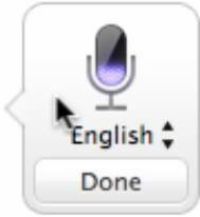
 Agrandir
Agrandir(Facultatif) Ouvrez le menu pop-up raccourci de choisir un raccourci clavier pour démarrer la dictée.
Sélectionnez Off pour activer dictée avec Modifier les menus applications, ou sélectionnez Personnaliser pour spécifier un raccourci clavier qui ne sont pas dans la liste.
Lorsque vous êtes dans une application que vous utilisez pour créer un texte écrit, comme un traitement de texte ou une application e-mail, utiliser votre raccourci de dictée ou choisissez Modifier-Start Dictée. La mini-fenêtre ci apparaît, et vous pouvez commencer à parler.
Si vous avez activé plus d'une langue, utilisez les flèches à côté de la langue pour passer à un autre.



